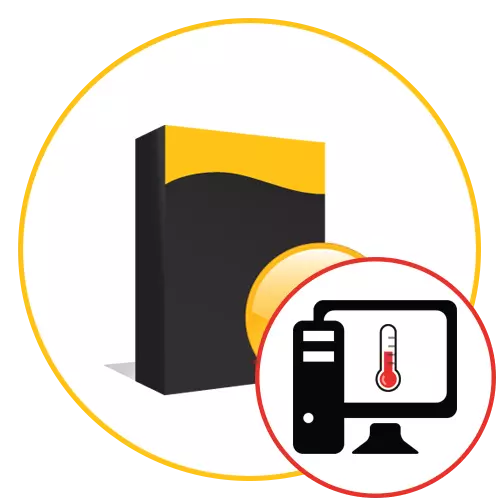
కంప్యూటర్లో చురుకైన పనితో, ప్రతి వినియోగదారుడు భాగాలు ఎత్తైన ఉష్ణోగ్రతల వరకు వేడి చేయగలవు. తాపన యొక్క డిగ్రీ అనేక కారణాలపై ఆధారపడి ఉంటుంది, ఇందులో స్థిరమైన లోడ్ స్థాయిని కలిగి ఉంటుంది మరియు గృహనిర్మాణంలో అమర్చబడిన చురుకైన శీతలీకరణ. కంటికి ఉష్ణోగ్రత పనిచేయదు, కానీ ఇది ప్రోగ్రామలిగా చేయబడుతుంది. అవసరమైన సమాచారాన్ని తెలుసుకోవడానికి అనేక మూడవ పార్టీ డెవలపర్లు ఉచిత మరియు చెల్లించిన పరిష్కారాలను సృష్టించారు. మన నేటి వ్యాసంలో చర్చించబడే వారి గురించి ఇది.
Aida64.
నేటి జాబితాలో మొదటి స్థానానికి AIDA64 ను విడుదల చేయాలని మేము నిర్ణయించుకున్నాము, ఎందుకంటే ఈ సమయంలో ప్రస్తుతం ఉన్న ఈ సాధనం వ్యవస్థ యూనిట్లో చేర్చబడిన పూర్తిగా మొత్తం ఇనుము యొక్క తాపన యొక్క అధిక మొత్తంలో ఉపయోగకరమైన సమాచారాన్ని అందిస్తుంది. Aida64 ఒక రుసుము కోసం వర్తిస్తుంది, మరియు కొన్ని ముఖ్యమైన సమాచారం విచారణ వెర్షన్ లో ప్రదర్శించబడదు, ఇది కేవలం ఈ సాఫ్ట్వేర్తో పరిచయం పొందడానికి కోరుకున్నారు వారికి అడ్డంకి కావచ్చు. లేకపోతే, ఈ నిర్ణయం మీ కంప్యూటర్ గురించి సమాచారాన్ని తనిఖీ చేయడంలో కనీసం ఏదో ఒకవిధంగా ఉన్న ప్రతి వినియోగదారుకు ఉపయోగకరంగా ఉంటుంది. అన్ని సమాచారం ఎడమవైపున ప్రదర్శించబడే ప్రత్యేక వర్గాలుగా విభజించబడింది. రష్యన్ ఇంటర్ఫేస్ భాష కూడా ఉంది, ఇది ప్రతి పంక్తుల విలువను ఎదుర్కోవటానికి సహాయపడుతుంది.

ఉష్ణోగ్రత రీతులు గురించి ప్రధాన సమాచారం "సెన్సార్లు" విభాగంలో తొలగించబడుతుంది. దాన్ని తెరవండి, మరియు మీరు అన్ని అవసరమైన విలువలతో వెంటనే జాబితాను చూస్తారు. ఇక్కడ ప్రాసెసర్ కోర్ యొక్క ఉష్ణోగ్రత, గ్రాఫిక్స్ అడాప్టర్, డయోడ్లు మరియు అనుసంధానమైన హార్డు డ్రైవులు చూపించబడ్డాయి. మదర్ బోర్డు యొక్క వేడిని కూడా ఈ వర్గంలో ప్రదర్శించబడుతుంది, కానీ రామ్ లేదు. దురదృష్టవశాత్తు, ఇప్పుడు ఈ లక్షణాన్ని నిర్ణయించడానికి ఏ కార్యక్రమం పద్ధతులు ఉన్నాయి, అంతేకాకుండా యూనిట్లు మాత్రమే అవసరం. కింది కార్యక్రమాలు ఏవీ లేవు మీరు RAM యొక్క తాపనకు బాధ్యత వహించే సూచికలను కనుగొంటారు. చివరగా, Aida64 లోని సెన్సార్స్ ప్రతి కొన్ని సెకన్లలో నవీకరించబడతాయని పేర్కొంది, కాబట్టి మీరు PC యొక్క వివిధ పరిస్థితులలో తాపన స్థాయిని సులభంగా గుర్తించవచ్చు. దిగువ సూచనను ఉపయోగించి మా వెబ్ సైట్ లో ఒక ప్రత్యేక సమీక్షలో ఈ సాఫ్ట్వేర్ యొక్క ఫంక్షనల్ లక్షణాలను చదివేందుకు మేము సిఫార్సు చేస్తున్నాము.
కూడా చదవండి: AIDA64 ప్రోగ్రామ్ ఉపయోగించి
FPS మానిటర్
అటువంటి సాఫ్ట్ వేర్ యొక్క రెండవ ప్రతినిధిగా, FPS మానిటర్ తెలుసుకోవడానికి మేము సిఫార్సు చేస్తున్నాము. ఈ పరిష్కారం గేమ్ప్లే సమయంలో నిజ సమయంలో వ్యవస్థ యొక్క స్థితిని పర్యవేక్షించటానికి ఉద్దేశించబడింది. ఇక్కడ ప్రధాన ప్రాముఖ్యత వినియోగించబడిన వనరుల సంఖ్యలో తయారు చేయబడింది, కానీ గ్రాఫిక్స్ ప్రాసెసర్ యొక్క ఉష్ణోగ్రతను ప్రదర్శిస్తుంది, CPU మరియు హార్డ్ డిస్క్ కూడా ఉన్నాయి. డెవలపర్లు ఒక సౌకర్యవంతమైన అతివ్యాప్తి ఆకృతీకరణ వ్యవస్థను అమలు చేసినందున మేము ఈ జాబితాలో ఈ సాఫ్ట్వేర్ను చేర్చాము. మీరు లోడ్ మానిటర్ను చేర్చలేరు మరియు ఆట అమలు చేస్తున్నప్పుడు మీరు ఈ సూచికలను ట్రాక్ చేయాలనుకుంటే ఉష్ణోగ్రత షెడ్యూల్ను మాత్రమే వదిలివేయవచ్చు. ప్రతి పంక్తి సంబంధిత ఎడిటర్లో మార్చబడుతుంది, ఇక్కడ అనేక విభిన్న ప్రదర్శన సెట్టింగులు మరియు ఫంక్షనల్ లక్షణాలు ఉన్నాయి, ఇటువంటి సూచికలను నవీకరించడంలో జాప్యాలు వంటివి.

ఉష్ణోగ్రతలు మరియు లోడ్లు గురించి సమాచారం సేవ్ చేయబడుతుంది, కాబట్టి పూర్తయిన తర్వాత, మీరు రాష్ట్రాన్ని నిర్ధారించడానికి FPS మానిటర్ను ఉపయోగించవచ్చు. గ్రాఫ్లు అత్యంత అర్థమయ్యే రూపంలో తయారు చేస్తారు, కాబట్టి చాలామంది అనుభవం లేని వ్యక్తిని కొన్ని లోడ్లు సమయంలో ఎంతవరకు ఉష్ణోగ్రతలు కట్టుబడి ఉంటాయి. ఈ సాఫ్ట్వేర్ యొక్క నష్టాలు, ముఖ్యంగా అనుభవం లేని వినియోగదారుల కోసం సన్నివేశం కాన్ఫిగరేషన్ సంక్లిష్టతను గమనించవచ్చు, ఎందుకంటే సెటప్ తర్వాత ఏ స్ట్రింగ్ ప్రదర్శించబడదని చాలా ఫిర్యాదు చేసింది. అదనంగా, ఒక లైసెన్స్ కోసం అడుగుతూ ఉచిత సంస్కరణలో వరుస ఉంది, ఇది కొంతమంది వినియోగదారులను తిరస్కరించేది. FPS మానిటర్ మిగిలిన సంపూర్ణ పనితో సంపూర్ణ సాఫ్ట్వేర్ మరియు ఉచిత సంస్కరణలో ఎటువంటి పరిమితులు లేవు.
Msi afterburner.
Msi Afterburner గేమ్స్ లో పరీక్ష సమయంలో కంప్యూటర్ యొక్క ఉష్ణోగ్రత చూడటానికి అంతర్నిర్మిత మానిటర్ ఉంది దీనిలో మరొక కార్యక్రమం. అయితే, MSI అనంతర ప్రధాన ప్రయోజనం భాగాలు త్వరణం, ఇది నుండి, సూత్రం లో, మీరు లోడ్ పెరుగుదల సమయంలో తాపన సూచికలను వీక్షించడానికి మాత్రమే అనుకుంటున్నారా ఉంటే తిరస్కరించవచ్చు. అంతర్నిర్మిత విధులు ఉన్నాయి, ఇది మీరు సరిగ్గా ఏ పంక్తులు overlee ప్రదర్శించబడుతుంది, మరియు అదనపు మద్దతు ఓవర్లే ఆకృతీకరించుటకు ఉపయోగిస్తారు. ఇక్కడ ఫాంట్ పరిమాణం, డిజైన్ మరియు శైలి, వర్ణపు మరియు స్క్రీన్ స్థానం మార్చబడ్డాయి. మీరు ఉచిత కోసం అధికారిక వెబ్సైట్ నుండి MSI Afterburner డౌన్లోడ్ చేసుకోవచ్చు మరియు ఉష్ణోగ్రతలు వీక్షించడానికి ప్రత్యేకంగా ఈ పరిష్కారం ఉపయోగించండి.
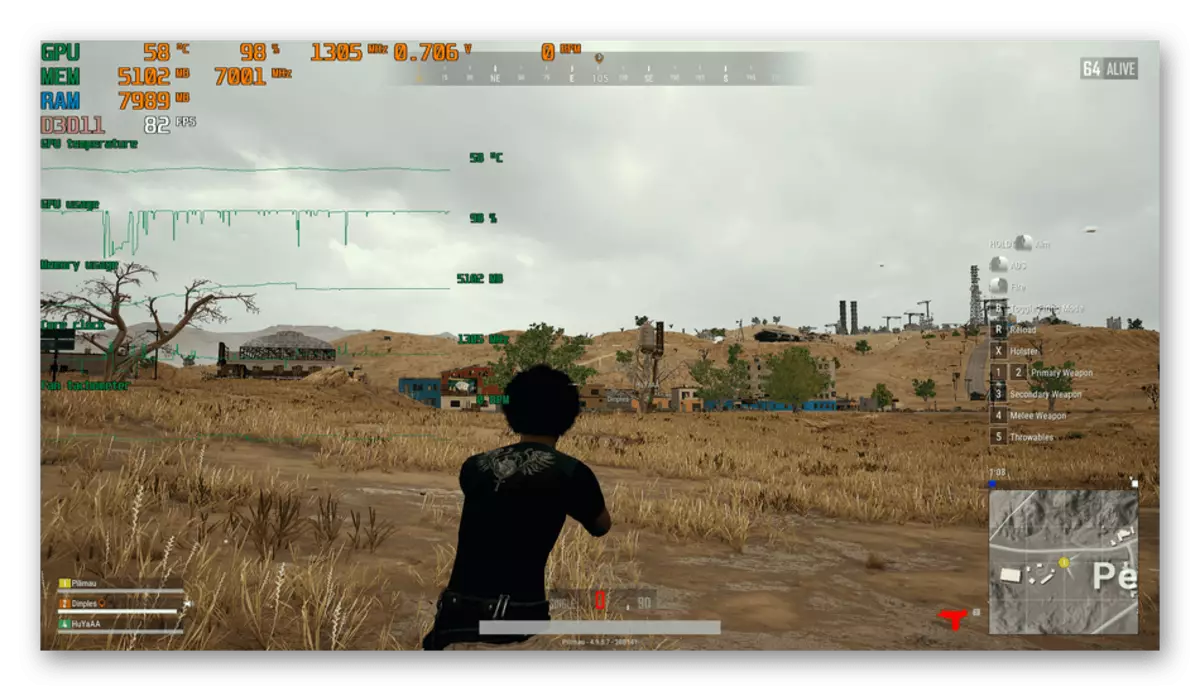
MSI అనంతరం ప్రత్యేక శ్రద్ధ ఇనుము త్వరణం సమయంలో కంప్యూటర్ యొక్క ఉష్ణోగ్రత ట్రాక్ నిర్ణయించుకుంది వారికి వినియోగదారులకు మారిపోతాయి. కేవలం ఈ సాఫ్ట్వేర్ సంపూర్ణ రెండు పనులతో ఒకేసారి భరించవలసి ఉంటుంది. మీరు క్రమంగా పౌనఃపున్యాలను పెంచుకోవాల్సిన అవసరం ఉంది మరియు అటువంటి ఆకృతీకరణకు వారి ప్రతిస్పందనను అనుసరించి, పరికరాల వోల్టేజ్ని మార్చాలి. సూచనను ఉపయోగించి, మా వెబ్ సైట్ లో మరొక విషయంలో మరింత వివరంగా MSI తర్వాత మీరే పరిచయం చేయడానికి మేము మీకు అందిస్తున్నాము.
ఇవి కూడా చూడండి: MSI Afterburner ప్రోగ్రామ్ను ఉపయోగించడం
స్పెసి.
స్పెసి అనేది AIDA64 తో సారూప్యత కలిగిన ఒక పరిష్కారం, కానీ ఇది ఉచితం మరియు అందించిన సమాచారం పరంగా ఒక బిట్ కట్ వర్తిస్తుంది. అయితే, మీరు చింతించలేరు, ఎందుకంటే ఇక్కడ అత్యంత ముఖ్యమైన మరియు ముఖ్యమైన అదనపు డేటా ఇక్కడ ప్రదర్శించబడుతుంది. ప్రతి భాగం గురించి సమాచారం ఉద్భవించిన ప్రత్యేక కేతగిరీలు ఉన్నాయి. సగటు ఉష్ణోగ్రత యొక్క విలువను వీక్షించడానికి "కేంద్ర ప్రాసెసర్" విభాగం లేదా "గ్రాఫిక్ పరికరాలను" చూడండి. అదే మదర్బోర్డు మరియు కనెక్ట్ చేయబడిన డ్రైవ్లతో చేయవచ్చు.

భాగాలు తాపన ప్రదర్శించడానికి ప్రణాళికలో మాత్రమే కనిపించే ఉపశమనం లోపం - ఈ కార్యక్రమం మాత్రమే సగటు ఉష్ణోగ్రత చూపిస్తుంది, ఇది ఒక నిర్దిష్ట సమయం విరామం కోసం లెక్కించబడుతుంది. డేటా నవీకరణ పునఃప్రారంభమైనప్పుడు మాత్రమే జరుగుతుంది. ఈ నిర్ణయం నేడు పరిశీలనలో విలువలు స్థిరమైన పర్యవేక్షణలో ఆసక్తి ఉన్నవారికి ఆదర్శంగా పిలువబడదు. లేకపోతే, స్పెసి అనేది ఒక కాంతి, సౌకర్యవంతమైన మరియు అర్థమయ్యే సాఫ్ట్వేర్ మీరు సిస్టమ్ సమాచారాన్ని వీక్షించడానికి అనుమతిస్తుంది.
Hwmonitor.
ఏకైక సాఫ్ట్వేర్, దీనిలో అమలు చేయబడిన చెట్టు రూపంలో అందించబడుతుంది - hwmonitor. ఇది కొన్నిసార్లు ఇతరుల నుండి ఈ పరిష్కారం యొక్క ప్రధాన వ్యత్యాసం, ఇది కొన్నిసార్లు ఒక ప్రయోజనం, కానీ చాలామంది వినియోగదారులు మెను యొక్క ఈ అమలును ఇష్టపడరు. అయితే, కంప్యూటర్ యొక్క స్థితి గురించి అన్ని ముఖ్యమైన సమాచారం ఉంది, వోల్టేజ్, భాగాల ఆపరేషన్ యొక్క ఫ్రీక్వెన్సీ మరియు, కోర్సు యొక్క ఉష్ణోగ్రత చూపిస్తుంది. ప్రతి సూచిక మూడు వర్గాలుగా విభజించబడింది: "విలువ", "min" మరియు "మాక్స్". మొదటి నిజ సమయంలో విలువ చూపిస్తుంది, రెండవ - కనీస స్థిర విలువ, మరియు మూడవ లో - గరిష్టంగా. అన్నింటికీ తాపన అత్యధిక మరియు తక్కువగా ఉన్న సమయ వ్యవధిని కనుగొనడంలో సహాయపడుతుంది.

Hwmonitor లో, మీరు వీడియో కార్డ్, మదర్, ప్రాసెసర్ మరియు కనెక్ట్ డ్రైవ్ల గురించి సమాచారాన్ని కనుగొంటారు. CPU కొరకు, అనేక పంక్తులలో ప్రదర్శన ఇక్కడ అమలు చేయబడుతుంది, ఇక్కడ ప్రతి కెర్నల్ విలువ చూపిస్తుంది. ఏ ఇతర సెట్టింగులను నిర్వహించిన తర్వాత ఓవర్లాకింగ్ లేదా పర్యవేక్షణ సమయంలో ఇది ఉపయోగపడుతుంది. మీరు లోడ్ డిగ్రీ ఆసక్తి ఉంటే, అది కూడా పరిశీలనలో కార్యక్రమంలో ఉంది. ప్రస్తుత ఉష్ణోగ్రత కొన్ని పరిస్థితులలో చెల్లుబాటు అవుతుందో లేదో అర్థం చేసుకోవడానికి ఈ సూచికలను ఉపయోగించండి. Hwmonitor పంపిణీ మరియు అధికారిక డెవలపర్ వెబ్సైట్లో డౌన్లోడ్ కోసం అందుబాటులో ఉంది. ఈ పరిష్కారం అనుకూలంగా ఉంటే, డ్రైవర్లు మరియు BIOS కోసం నవీకరణలను శోధించడానికి మిమ్మల్ని అనుమతించే ఆధునిక ఉపకరణాలకు శ్రద్ద.
కూడా చూడండి: Hwmonitor ఎలా ఉపయోగించాలి
స్పీడ్ఫాన్.
PC లో సంస్థాపించిన అభిమానులను మానవీయంగా నిర్వహించడానికి అవసరమైన దాదాపు ప్రతి యూజర్, స్పీడ్ఫాన్ కార్యక్రమం యొక్క ఉనికి గురించి విన్నది. దాని ప్రధాన కార్యాచరణ కేవలం కూలర్లు పెంచడం లేదా తగ్గించడం పై దృష్టి, ఈ కోసం ప్రత్యేక ఆకృతీకరణ ప్రణాళికలను సృష్టించడం. ఈ ఆపరేషన్లో ఖచ్చితంగా ఉపయోగపడే అదనపు ముఖ్యమైన ఎంపికలలో, వింత అనువాద "అన్యదేశ" తో విభాగంలో పర్యవేక్షణ వ్యవస్థ ఉష్ణోగ్రతలను పర్యవేక్షిస్తుంది.

ఈ వర్గంలో, ప్రత్యేకంగా పట్టికలో మూడు కణాలు కేటాయించబడతాయి. మీరు వాటిని పైన స్క్రీన్షాట్లో చూస్తారు. ఇక్కడ, మొదటి సూచిక హార్డ్ డిస్క్ తాపన బాధ్యత, రెండవ గ్రాఫిక్స్ అడాప్టర్ గురించి సమాచారం ప్రదర్శిస్తుంది, మరియు మూడవ - ప్రాసెసర్ గురించి. క్రింద లోడ్ డిగ్రీ, మరియు ప్రతి విలువ పక్కన ఒక ప్రత్యేక చిహ్నం ఉంది, ఉష్ణోగ్రత ఇప్పుడు పడిపోయింది, పెరుగుతుంది లేదా సగటు సరైన విలువ ఉంది సూచిస్తుంది. అదనంగా, విశ్లేషణలో ఒక మార్గంగా ఉంది. స్పీడ్ఫాన్ ప్రారంభ రాష్ట్రంలో ఉన్నప్పుడు ఇది అన్ని సమయాల్లో పనిచేస్తుంది. మీరు ఏ సమయంలో అయినా సేవ్ చేసిన షెడ్యూల్ను చూడవచ్చు, అక్కడ కొంత సమయం కోసం లోడ్ మరియు ఉష్ణోగ్రతల మార్పుపై డేటాను మీరు కనుగొంటారు. ఈ షెడ్యూల్ పూర్తిగా అనుకూలీకరణ, కాబట్టి మీరు హార్డ్ డ్రైవ్లు, వీడియో కార్డులు మరియు ప్రాసెసర్ యొక్క ఏకకాలంలో లేదా ఈ నుండి ఏదో నిలిపివేయవచ్చు.
కూడా చదవండి: Speedfan ప్రోగ్రామ్ ఉపయోగించి
కోర్ టెస్ట్
కోర్ టెంప్ నిజ సమయంలో కంప్యూటర్ యొక్క భాగాలను ట్రాక్ చేయడానికి అత్యంత ప్రజాదరణ పొందిన కార్యక్రమాలలో ఒకటి. మీరు సాధారణ పారామితులను ఆకృతీకరించవచ్చు, ఉదాహరణకు, ఆపరేటింగ్ సిస్టమ్ను ప్రారంభించినప్పుడు ఆటోమేటిక్ ప్రారంభాన్ని ప్రారంభించడానికి లేదా ఒకేసారి అనేక విండోస్ యొక్క ఏకకాలంలో తెరవడానికి సూచికలకు మరింత అనుకూలమైన ట్రాకింగ్ కోసం. ఎల్లప్పుడూ ప్రదర్శించబడే లేదా కొన్ని విలువలు చేరుకున్నప్పుడు మాత్రమే ఒక నోటిఫికేషన్ ప్రాంతం కూడా ఉంది, ఇది నేరుగా ఈ ఎంపిక యొక్క పారామితులలో పేర్కొనబడింది. మీరు వ్యక్తిగత ప్రాసెసర్ కెర్నలు మరియు దాని ఫ్రీక్వెన్సీ గురించి సమాచారం సహా ప్యానెల్ రంగులు ఆకృతీకరణ కోసం అందుబాటులో ఉన్నాయి.

వేడిని నియంత్రించడానికి ఉష్ణోగ్రతలను అధిగమించడానికి రక్షణ కోసం ప్రత్యేక ఎంపిక ఉంది. క్లిష్టమైన సూచికలను చేరుకున్నప్పుడు ఇది ఒక నిర్దిష్ట పనిని ఏర్పరుస్తుంది. క్రియాశీలత తరువాత, మీరు అమలు చేయబడే చర్యను ఆకృతీకరించండి, ఉదాహరణకు, ఒక నిర్దిష్ట కార్యక్రమం ఒకటి లేదా అనేక సార్లు ప్రయోగ. వేడెక్కడం ఉన్నప్పుడు మీరు అత్యవసర షట్డౌన్ను ట్రిగ్గర్ చేయవలసి ఉంటే, పేర్కొన్న తాపన చేరుకునే "పూర్తి" విలువను మీరు సెట్ చేయవచ్చు. మీరు అకస్మాత్తుగా ఏదో కనుగొనేందుకు అవసరమైతే వ్యవస్థ గురించి సాధారణ సమాచారం ప్రదర్శించడానికి ఫంక్షన్ ఉపయోగకరంగా ఉంటుంది. సిస్టమ్ వనరుల కనీస సంఖ్యను తీసుకునేటప్పుడు కోర్ టెంప్ ఎల్లప్పుడూ నేపథ్యంలో పని చేయవచ్చు.
Realtemp.
రియల్ టెంప్ అనేది నేడు పరిశీలనలో సాఫ్ట్వేర్ యొక్క చివరి ప్రతినిధి. ఈ పరిష్కారం ఇంటర్ఫేస్ యొక్క సరళత యొక్క మిగిలిన భాగాల నుండి భిన్నంగా ఉంటుంది. ఇక్కడ అన్ని సమాచారం ఒక చిన్న విండోలో ప్రదర్శించబడుతుంది, మరియు మీరు సెట్టింగులతో విభాగాన్ని పరిగణనలోకి తీసుకోకపోతే అదనపు మెనూలు తప్పిపోతాయి. ఏదేమైనా, ఈ సాఫ్ట్వేర్ ప్రాసెసర్ యొక్క తాపన స్థాయిని మాత్రమే చూపిస్తుందని గుర్తుంచుకోండి, కాబట్టి మేము దానిని ఈ స్థానంలో ఉంచాము. నిజాయితీగా అన్ని సమాచారం నిజ సమయంలో ప్రదర్శించబడుతుంది మరియు చాలా తరచుగా నవీకరించబడింది. సెన్సార్లతో సహా అన్ని పారామితులు, ప్రత్యేక ఆకృతీకరణ మెను ద్వారా విడిగా కాన్ఫిగర్ చేయబడతాయి. చెప్పడానికి రియల్టెమ్ ఏమీ గురించి మరింత. ఈ అప్లికేషన్ ఉచిత మరియు ఉపయోగించడానికి చాలా సులభం పంపిణీ, కాబట్టి మీరు ప్రత్యేకంగా CPU ఉష్ణోగ్రత సూచికలను కనుగొనేందుకు అనుకుంటే మీరు శ్రద్ద చేయవచ్చు.

కంప్యూటర్ భాగాల తాపన తనిఖీ కోసం సాఫ్ట్వేర్ ఎంపిక సులభం. ఇది ఏ సూచికలు మరియు మీరు పొందాలనుకుంటున్న ఏ ఫార్మాట్ లో ఇది అర్థం మాత్రమే ముఖ్యం, కాబట్టి మొదటి అందించిన అన్ని ఉపకరణాలు సామర్థ్యాలను పరిశీలించడానికి మరియు ఒక సరైన ఉంటుంది నిర్ణయించుకుంటారు.
